![]()
ファイルを送受信、保存、展開しているときにスマートデバイスがスリープ状態になると、これらの操作が失敗することがあります。ファイルを操作しているときはスマートデバイスがスリープ状態にならないようにしてください。
スマートデバイスでファイルサイズの大きなファイルを表示しようとすると、OSの仕様により、RICOHカンタン入出力が強制終了することがあります。そのときはファイルサイズや解像度を下げてください。
![]() RICOH カンタン入出力のメニューを左右にスワイプし、[複合機・プリンター]を選択します。
RICOH カンタン入出力のメニューを左右にスワイプし、[複合機・プリンター]を選択します。
![]() [プリント]、[スキャン]、[ファクス]、または[コピー]をタップします。
[プリント]、[スキャン]、[ファクス]、または[コピー]をタップします。
![]() 部数、原稿セット方向、両面印刷など、各機能に応じた項目を設定します。
部数、原稿セット方向、両面印刷など、各機能に応じた項目を設定します。
スキャン機能を使用するときは[保存先]を設定します。スキャンした画像をプロジェクターやホワイトボードに直接投影、または送信するときも、[保存先]で設定します。
![]() スキャン、ファクス、コピーの機能を使用するときは、読み取る原稿を機器にセットします。
スキャン、ファクス、コピーの機能を使用するときは、読み取る原稿を機器にセットします。
![]() スマートデバイスから機器へ接続する方法を確認します。
スマートデバイスから機器へ接続する方法を確認します。
NFCで接続
NFCで接続するときは、画面の上部に[NFCで接続]と表示されていることを確認します。表示が異なるときは[
 ]をタップし、[NFCで接続]を選択してから元の画面に戻ります。
]をタップし、[NFCで接続]を選択してから元の画面に戻ります。QRコードで接続
QRコードで接続するときは、画面の上部に[QRコードで接続]と表示されていることを確認します。表示が異なるときは[
 ]をタップし、[QRコードで接続]を選択してから元の画面に戻ります。
]をタップし、[QRコードで接続]を選択してから元の画面に戻ります。Bluetoothで接続
Bluetoothで接続するときは、画面の上部に[Bluetoothで接続]と表示されていることを確認します。表示が異なるときは[
 ]をタップし、[Bluetoothで接続]を選択してから元の画面に戻ります。
]をタップし、[Bluetoothで接続]を選択してから元の画面に戻ります。同じネットワーク上の機器に接続
同じネットワーク上の機器に接続するときは、画面の上部に機器名または設定した名前が表示されていることを確認します。表示が異なるときは[
 ]をタップし、「同じネットワーク上の機器に接続」にあるリストから機器を選択します。目的の機器がリストにないときは、[機器を追加]をタップし、IPアドレス/ホスト名の直接指定や機器検索などにより機器を追加します。ただし、スマートデバイスからワイヤレスダイレクト機能で接続するときは機器を追加できません。
]をタップし、「同じネットワーク上の機器に接続」にあるリストから機器を選択します。目的の機器がリストにないときは、[機器を追加]をタップし、IPアドレス/ホスト名の直接指定や機器検索などにより機器を追加します。ただし、スマートデバイスからワイヤレスダイレクト機能で接続するときは機器を追加できません。
![]()
NFC・QRコード・Bluetoothへの対応は、お使いの機種により異なります。対応状況の確認について詳しくは、対応機器を参照してください。
![]() 機器に接続します。
機器に接続します。
NFCで接続するとき
スマートデバイスのNFCリーダーを起動し、機器のNFCにかざします。
QRコードで接続するとき
MultiLink-Panelのウィジェットからカンタン入出力を開始し、QRコードを操作部に表示させます。
ホーム画面のQRコードウィジェット
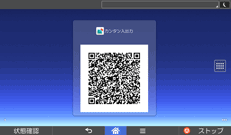
カンタン入出力画面のQRコード
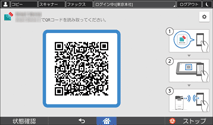
スマートデバイスのカメラでQRコードを読み取ります。
Bluetoothで接続するとき
機器の操作部にあるBluetoothラベルにスマートデバイスをタッチします。
同じネットワーク上の機器に接続するとき
[スタート]をタップします。
![]()
使用している機器にユーザー認証が設定されているときは、[複合機・プリンター]のメニュー画面を表示し、[認証設定]画面で認証に使用するユーザーコードや、ユーザー名、パスワードを設定してください。
Android 8.0以上のスマートデバイスで、RICOH カンタン入出力を使用してからスマートデバイスでモバイルデータ通信ができなくなったときは、スマートデバイスのWi-Fiの設定を無効にするか、保存済みネットワークを削除してください。それでも改善しないときは、モバイルデータ通信が有効になっているか確認してください。
Android 5.0以上のスマートデバイスでRICOH カンタン入出力によるジョブを実行すると、モバイルデータ通信からWi-Fi接続に切り替わらないことがあります。このようなときはスマートデバイスのモバイルデータ通信を無効にしてください。
Android 6.0以上ではQRコード読み取り画面(カメラ画面)が反転することがありますが、QRコードの読み取りには問題ありません。
ローカルネットワークでの接続ができないときは、ネットワークの切り替えが行われます。そのときはスマートデバイスの画面表示に従って、Wi-Fi接続時に再度NFCにスマートデバイスをかざしてください。

